İnternet dünyasında yani genel ağda herkesin bir kimliği vardır. Bu kimlik, sayısal olarak gösterilir ve IP adresi olarak isimlendirilir. Yani IP adresi için bir nevi ağ kullanıcılarının kimlik numarası demek mümkün. Genel ağ dışında bir de yerel ağda kullanılan IP adresi vardır ve yerel IP adresi olarak isimlendirilir. Çoğu durumda kullanıcıların ne yerel ne de genel IP adresini bilmesine gerek yoktur.
Genel olarak kullanıcıların bilmek zorunda olmadığı IP adresi, önemli ağ düzenlemeleri gibi durumlarda gerekli olabilir. Pek çok kullanıcı böyle bir durumda IP adresi nasıl bulunur bilmiyor. Genel adres oldukça kolay bir şekilde bulunabilir. Yerel adres için ise birkaç basit adımdan oluşan bir işlem yapmak gerekir. Gelin Windows’ta, MacOS’ta, Android’de ve iOS’ta genel ve yerel IP adresi nasıl bulunur adım adım tüm detaylarıyla görelim.
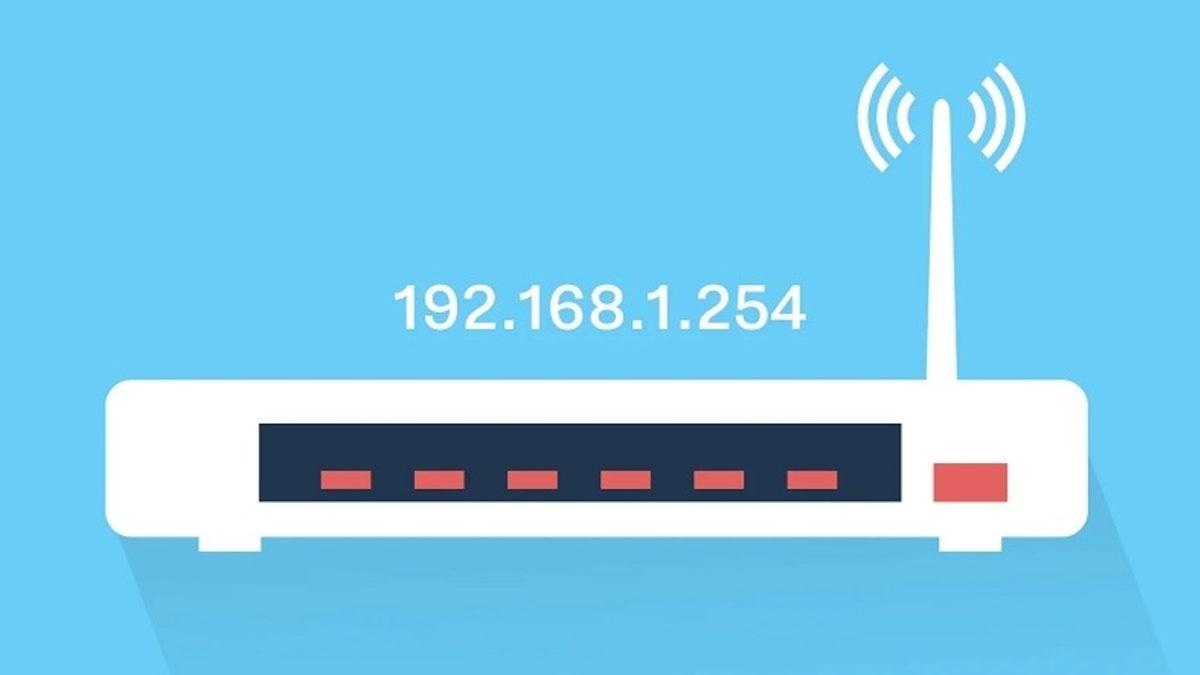
IP adresi nedir?
Internet Protocol Address, Türkçesi ile IP adresi; genel ağ olan internette ya da yerel ağlarda bulunan cihazların birbirini tanımasını ve veri alışverişi yapmasını sağlayan adrestir. Cihazların genel IP adresi, internet servis sağlayıcı tarafından atanır. Yerel IP adresi ise değiştirilebilen, dinamik adreslerdir.
Genel IP adresi ile yerel IP adresi arasındaki fark, çoğu zaman kullanıcıların aklını karıştırabiliyor. Ancak farklı cihazlar üzerinden IP adresinizi kontrol ettiğiniz zaman bu farklı çok daha net anlayacaksınız. Çünkü her cihazda genel IP adresi aynıyken yerel IP adresi değişiklik gösterir. Hatta farklı zamanlarda, farklı yerel IP adresleriyle karşılaşmanız bile mümkün.
IP adresi ne işe yarar?
IP adresi, bir cihazın herhangi bir ağa bağlanması için gerekli olan tanımamayı sağlar. Yerel ve genel ağlardaki cihazlar, birbirlerini IP adresi üzerinden tanırlar. Bu tanıma sonrası cihazlar arasında veri alışverişi sağlanır. VPN hizmeti ile kullanıcılar, var olan IP adresini gizleyebilirler.
Genel IP adresiniz ile genel ağa yani internete bağlanarak dünyanın farklı noktalarından genel ağa bağlanmış olan kullanıcılarla iletişime geçer ve veri alışverişi yaparsınız. Yerel IP adresiniz ile aynı ağa bağlanmış olduğunuz farklı cihazlarla iletişime geçerek veri alışverişi yaparsınız. Yani IP adresi olmazsa herhangi bir ağda herhangi bir varlık gösteremezsiniz.
IP adresi nasıl bulunur?
- Yöntem #1: Genel IP adresi bulma
- Yöntem #2: Windows’ta IP adresi bulma
- Yöntem #3: MacOS’ta IP adresi bulma
- Yöntem #4: Android’de IP adresi bulma
- Yöntem #5: iOS’ta IP adresi bulma
Yöntem #1: Genel IP adresi bulma:
- Adım #1: Google arama motorunu açın.
- Adım #2: what is my ip address yazın ve aratın.
- Adım #3: Your public IP address satırında genel IP adresini göreceksiniz.
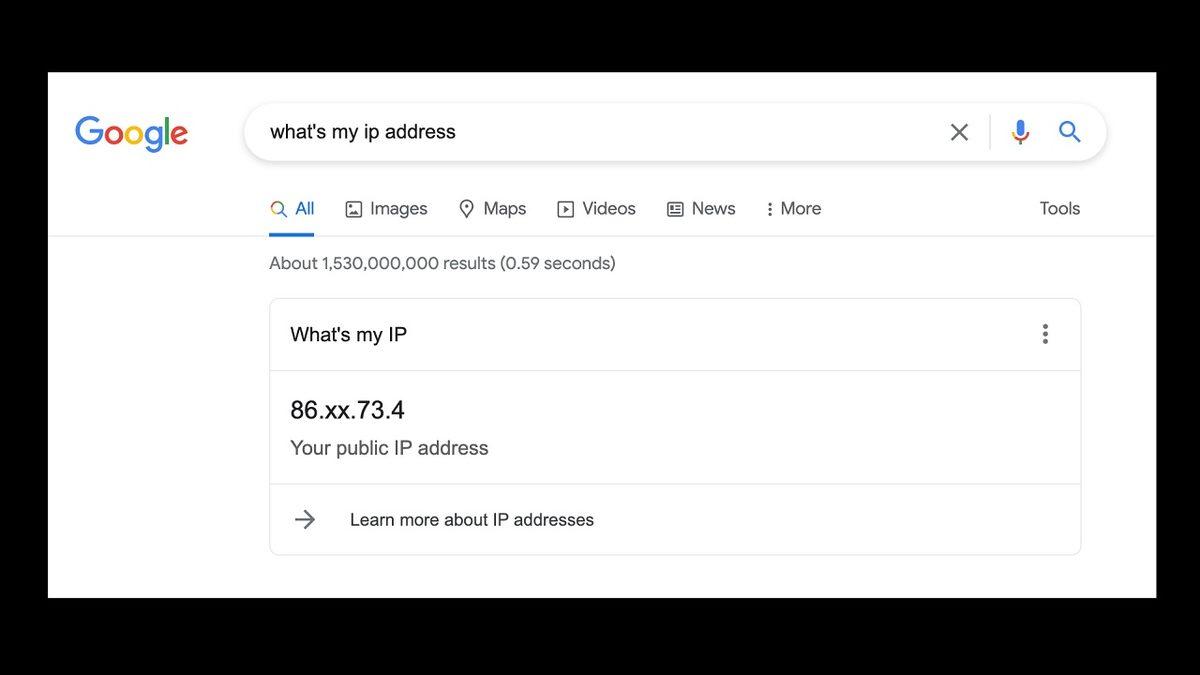
Genel IP adresinizi bulmak için yukarıdaki adımları izlemeniz yeterli. Evet, Google bile kullanıcılarına genel IP adreslerini söyleyebiliyor. Çünkü genel IP adresiniz, tüm internet yani genel ağ tarafından görülebiliyor. Genel IP adresinizin görünmesini istemiyorsanız VPN kullanmanız öneriliyor.
Yöntem #2: Windows’ta IP adresi bulma:
- Adım #1: Windows Ayarlar sayfasını açın.
- Adım #2: Ağ ve İnternet sayfasını açın.
- Adım #3: Özellikler seçeneğine tıklayın.
- Adım #4: Sayfada aşağı doğru inin.
- Adım #5: Bağlantı yerel IPv6 adresi ve IPv4 adresi sizin IP adreslerinizdir.
- ya da
- Adım #6: Windows tuşu + R tuş kombinasyonu ile Çalıştır ekranını açın.
- Adım #7: cmd yazıp aratarak Komut İstemi sayfasını açın.
- Adım #8: Komut İstemi sayfasına ipconfig yazın ve Enter’a basın.
- Adım #9: IP adreslerinizi görüntüleyeceksiniz.
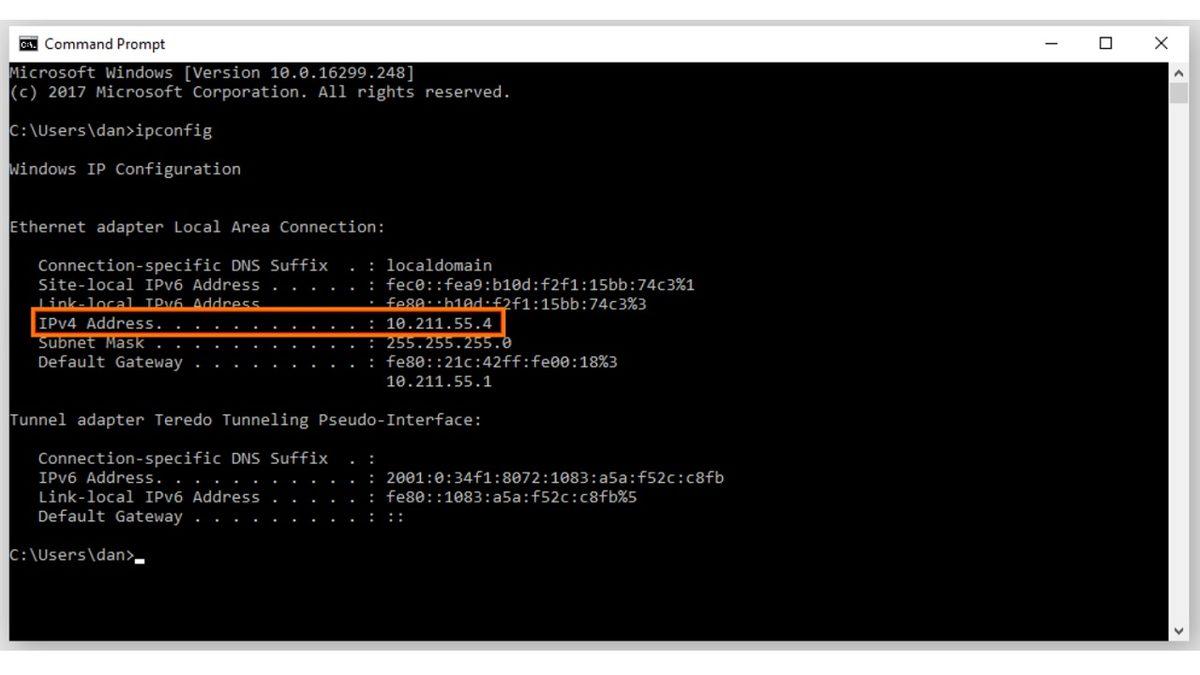
Windows işletim sistemine sahip bilgisayarınız üzerinden IP adresinizi bulmak için yukarıdaki adımları izlemeniz yeterli. Ayarlar sayfası üzerinden uygulanan adım başlıkları, kullandığınız Windows versiyonuna göre değişiklik gösterebilir. Ancak Komut İstemi sayfası üzerinden IP adresi bulma işlemi tüm Windows versiyonlarında ortaktır.
Yöntem #3: MacOS’ta IP adresi bulma:
- Adım #1: Apple menüsünü açın.
- Adım #2: Sistem Tercihleri sayfasını açın.
- Adım #3: Ağ sayfasını açın.
- Adım #4: Ağ bağlantınızı seçin.
- Adım #5: Açılan sayfa üzerinden hem genel hem de yerel IP adresinizi görebilirsiniz.
- ya da
- Adım #6: Terminal ekranını açın.
- Adım #7: ipconfig getifaddr en0 yazın ve Enter’a basın.
- Adım #8: Yerel IP adresiniz görüntülenecek.
- Adım #9: curl ifconfig.me yazın ve Enter’a basın.
- Adım #10: Genel IP adresiniz görüntülenecek.
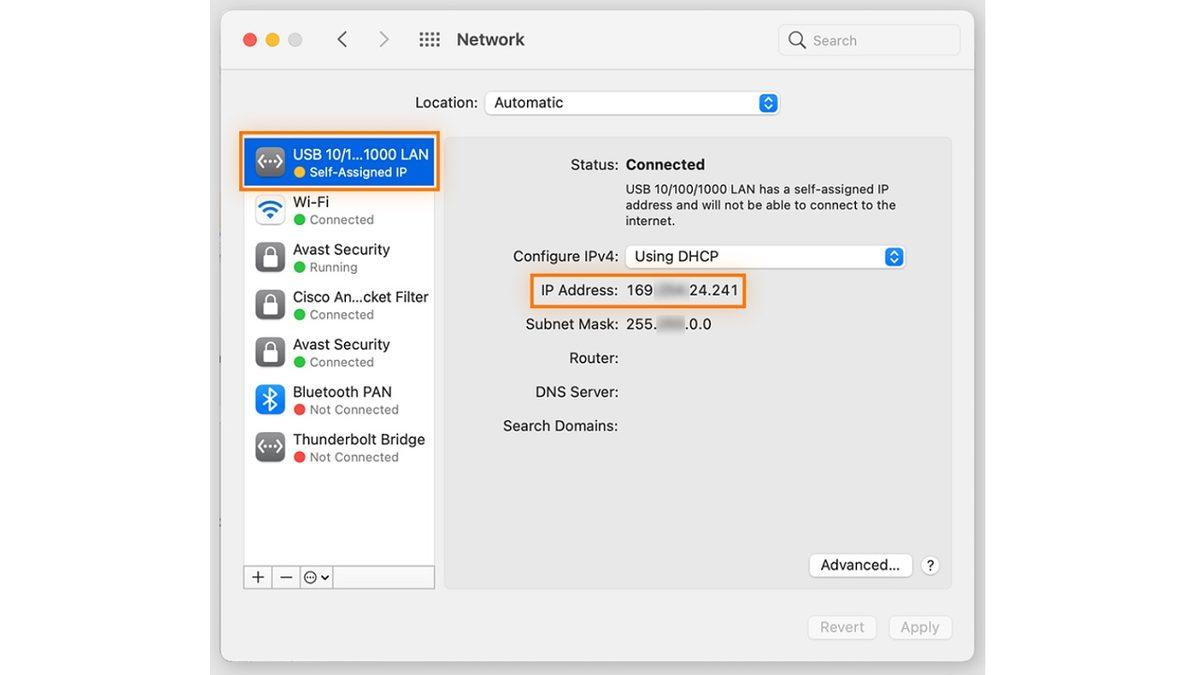
MacOS işletim sistemine sahip bilgisayarınız üzerinden IP adresinizi bulmak için yukarıdaki adımları izlemeniz yeterli. Ağ ayarları sayfanız üzerinden de Terminal ekranı üzerinden de hem yerel IP adresinizi hem de genel IP adresinizi öğrenebilirsiniz.
Yöntem #4: Android’de IP adresi bulma:
- Adım #1: Android cihazınızın Ayarlar uygulamasını açın.
- Adım #2: Hakkında sayfasını açın.
- Adım #3: Durum Bilgileri seçeneğine dokunun.
- ya da
- Adım #4: Sayfayı aşağı doğru kaydırın.
- Adım #5: IP adresinizi göreceksiniz.
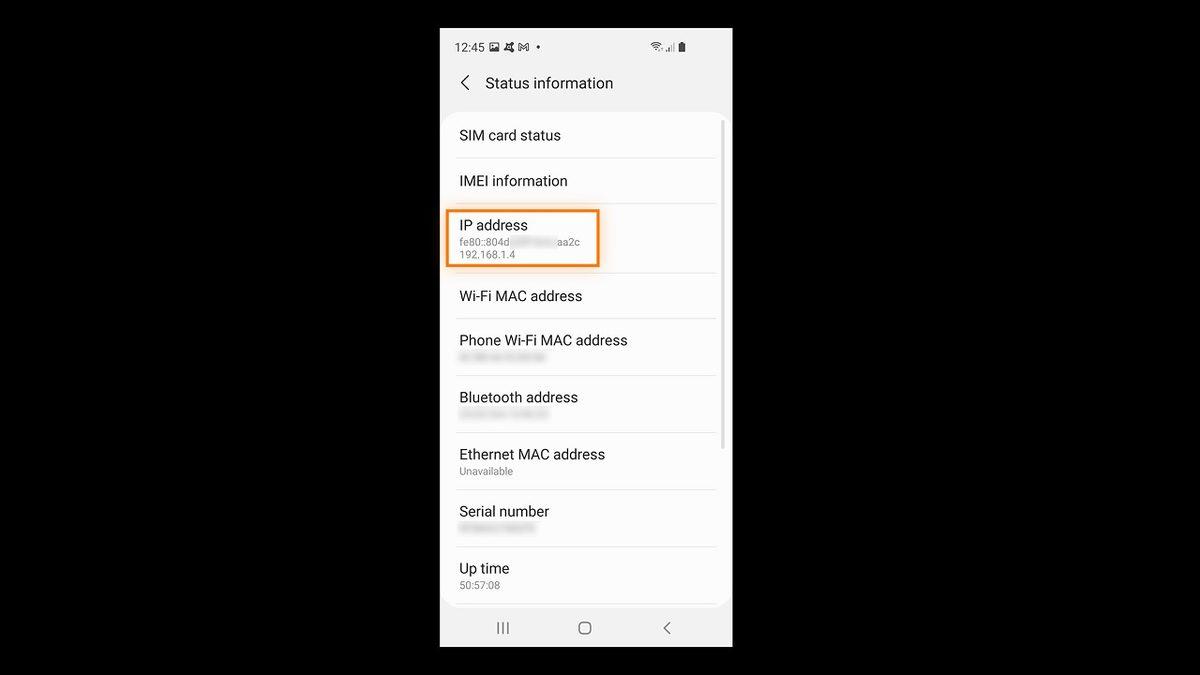
Android işletim sistemine sahip mobil cihazınız üzerinden IP adresinizi bulmak için yukarıdaki adımları izlemeniz yeterli. Kullandığınız Android sürümüne ve cihazınızın marka ve modeline göre adımlarda geçen başlıklar değişebilir. Cihazınızın Hakkında sayfasını bulmanız yeterli. Dilerseniz IP Tools: WiFi Analyzer mobil uygulamasını indirerek IP adresinizi otomatik olarak tespit etmeniz de mümkün.
[APPLICATION:9354]IP Tools: WiFi Analyzer (android) [/APPLICATION]
Yöntem #5: iOS’ta IP adresi bulma:
- Adım #1: Ayarlar uygulamasını açın.
- Adım #2: Wi-Fi sayfasını açın.
- Adım #3: Bağlı olduğunuz Wi-Fi ağının yanındaki i harfi ile gösterilen bilgilendirme butonuna dokunun.
- Adım #4: Sayfayı kaydırın.
- Adım #5: IP adresinizi göreceksiniz.
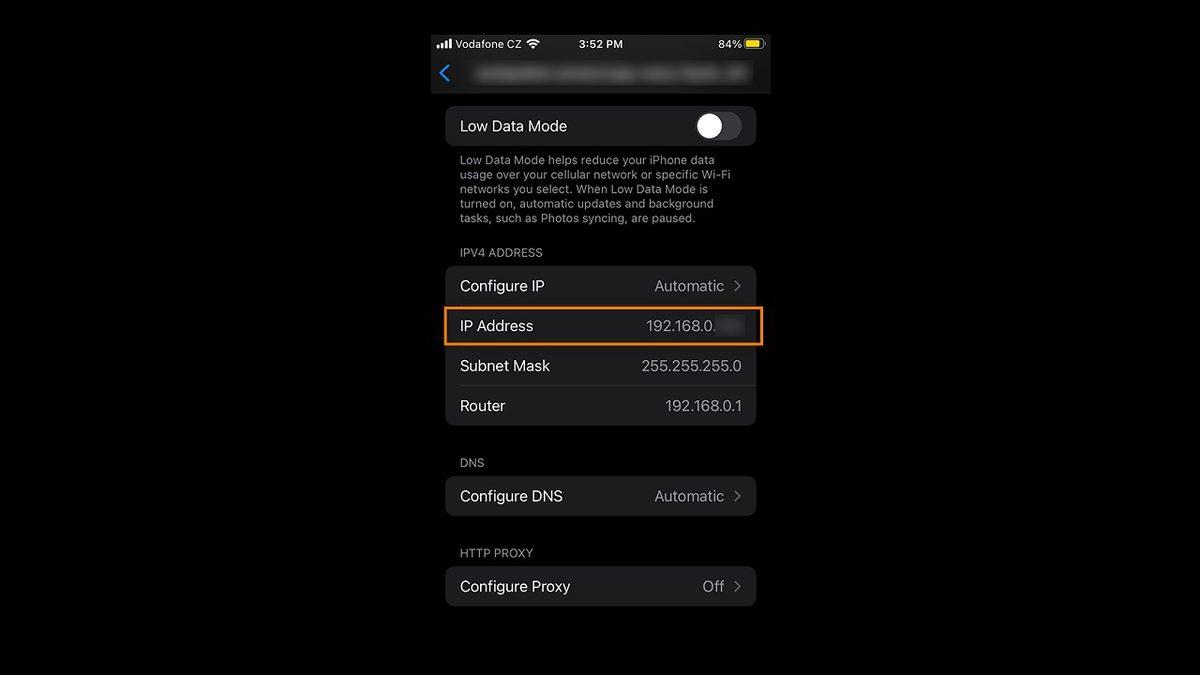
iOS işletim sistemine sahip mobil cihazınız üzerinden IP adresinizi bulmak için yukarıdaki adımları izlemeniz yeterli. Adımlarda geçen başlıklar, güncel iOS versiyonlarında ortaktır. Bu yöntem ile cihazınızın yerel IP adresini bulabilirsiniz. Dilerseniz What's my IP address mobil uygulamasını indirerek IP adresinizi otomatik olarak tespit etmeniz de mümkün.
[APPLICATION:9353]What's my IP address (ios) [/APPLICATION]
IP adresi nasıl gizlenir?
- Opera internet tarayıcısı
- ProtonVPN
- Windscribe
Opera internet tarayıcısı:
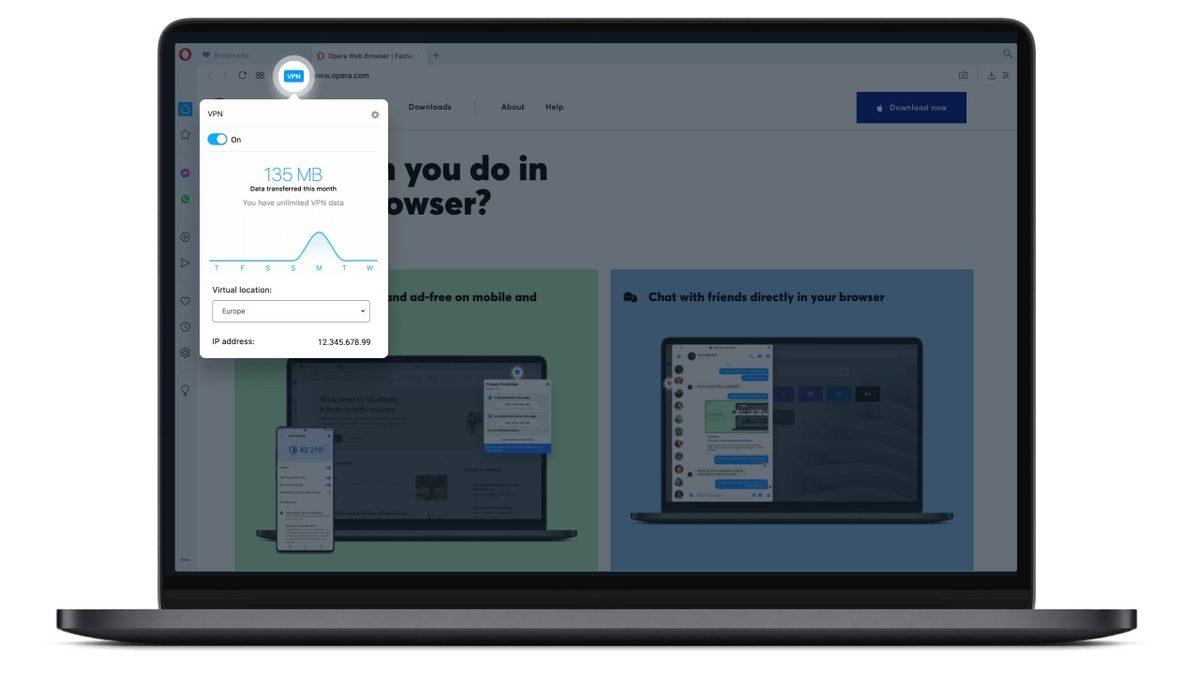
Buradaki bağlantı üzerinden ücretsiz olarak indirerek kullanabileceğiniz Opera internet tarayıcısının kullanıcılarına dahili olarak sunduğu VPN özelliğini kullanarak IP adresinizi gizleyebilir ve çok daha güvenli bir internet deneyimi yaşayabilirsiniz. Opera mobil internet tarayıcısı şu an için VPN özelliği sunmuyor. Opera internet tarayıcısının VPN özelliği yalnızca internet tarayıcıyı kullanarak açtığınız internet siteleri için geçerlidir, farklı uygulamalar üzerinden IP adresinizi gizlemez.
ProtonVPN:
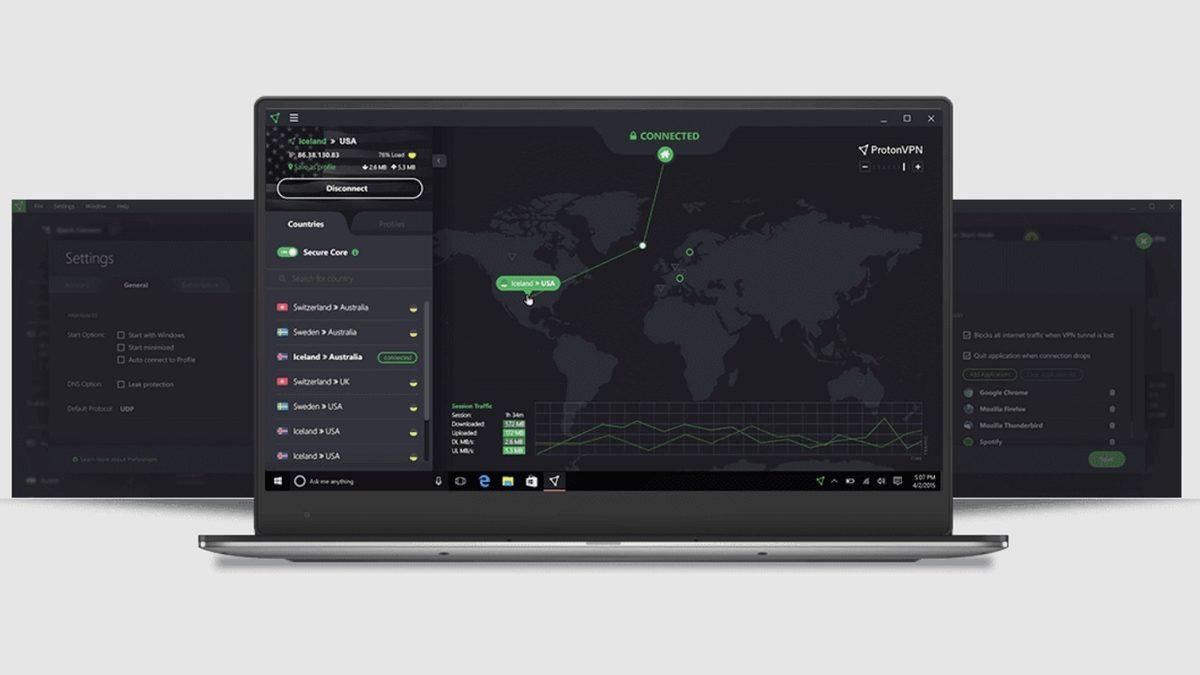
Buradaki bağlantı üzerinden ulaşarak Windows, iOS, Android ve Linux işletim sistemine sahip bilgisayarlarınızda ve mobil cihazlarınızda kullanabileceğiniz ProtonVPN ile IP adresinizi gizleyebilirsiniz. ProtonVPN yalnızca internet tarayıcınız ile açtığınız internet sitelerinde değil, tüm uygulamalarda IP adresinizi gizler. ProtonVPN, kullanıcılarına ücretli ve ücretsiz abonelik seçenekleri sunuyor. Ücretsiz kullanım, pek çok kullanıcı için yeterli özellikleri sunacaktır ancak çok daha farklı ve detaylı hizmetler için ücretli abonelik paketlerini inceleyebilirsiniz.
Windscribe:
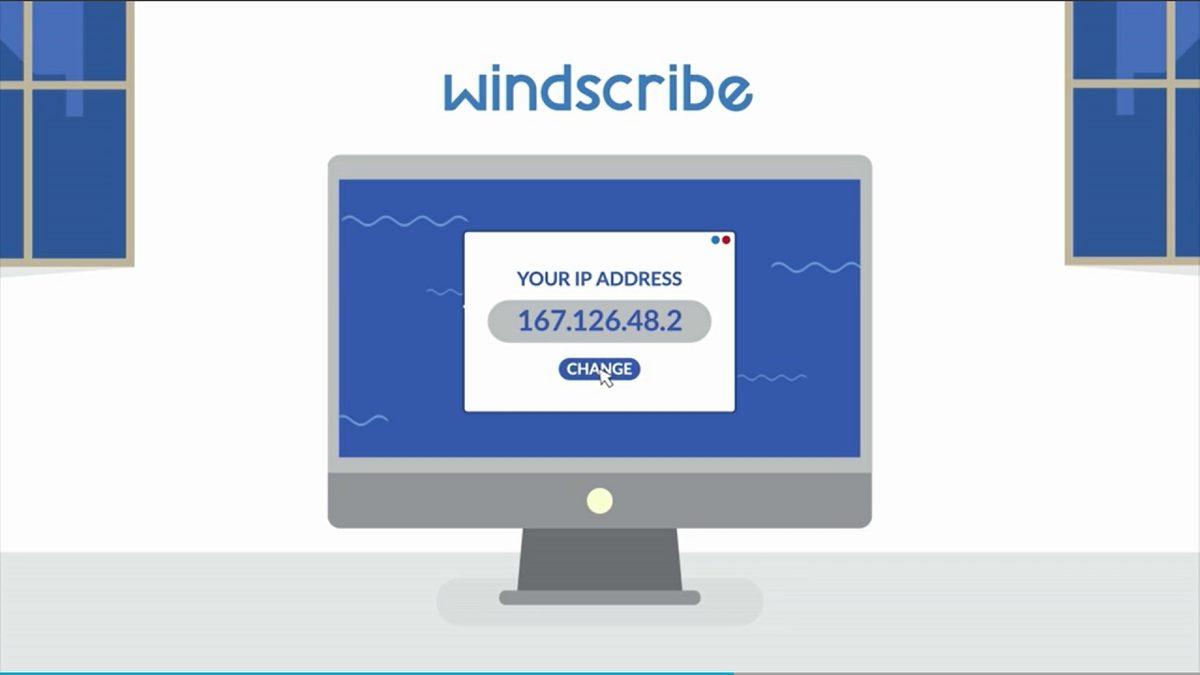
Buradaki bağlantı üzerinden indirerek kullanabileceğiniz Windscribe VPN hizmeti tamamen ücretsizdir. Windows, MacOS, Linux işletim sistemine sahip bilgisayarlarınızda; iOS ve Android işletim sistemine sahip mobil cihazlarınızda ve ayrıca Google Chrome, Mozilla Firefox, Microsoft Edge gibi internet tarayıcılarınızda Windscribe VPN hizmetini ücretsiz olarak kullanarak IP adresinizi gizleyebilir ve çok güvenli bir internet deneyimi yaşayabilirsiniz.
Yerel ağa ve genel ağa yani internete bağlı cihazınızın dijital kimlik numarası olan IP adresi nasıl bulunur sorusunu yanıtladık ve IP adresi bulmak için farklı işletim sistemlerinde uygulayabileceğiniz yöntemlerden bahsettik. Anlatılan yöntemler işe yaramıyorsa üreticinizin resmi internet sitesi üzerinden cihazınıza özel IP adresi bulma yöntemini öğrenebilirsiniz.








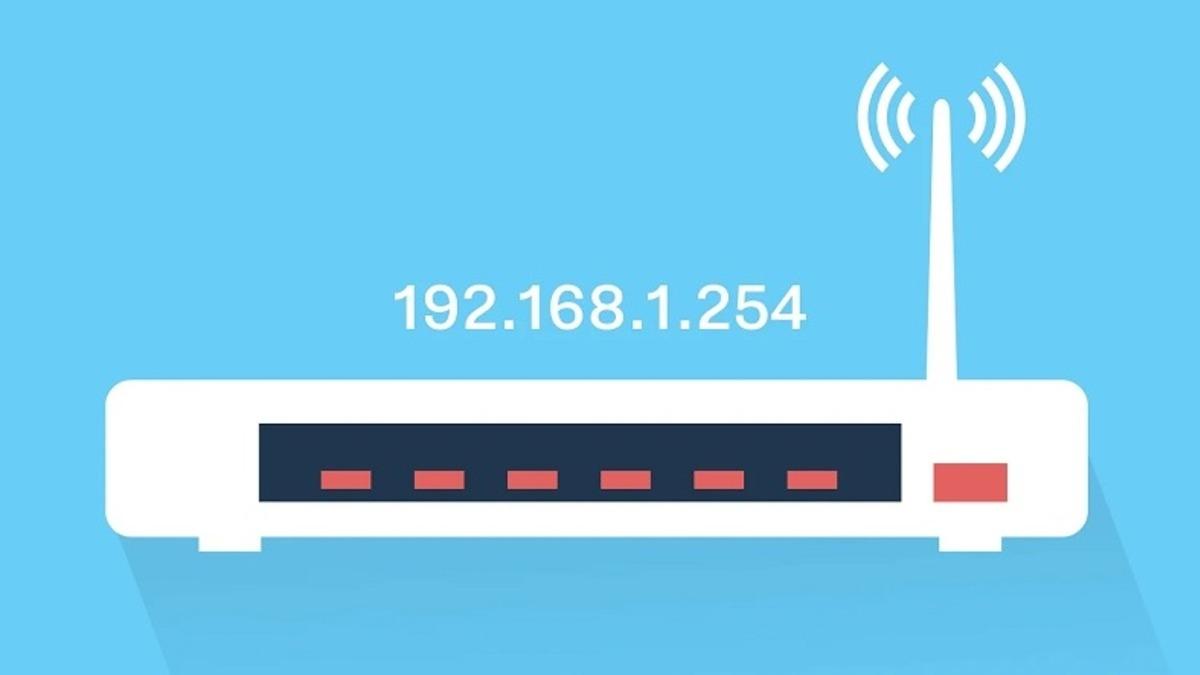

 Paylaş
Paylaş





 0
0




![[9-12 Ocak] 400 TL Değerindeki Oyun, Bu Hafta Sonu Steam'de Ücretsiz!](https://imgrosetta.webtekno.com/file/644092/644092-640xauto.jpg)


